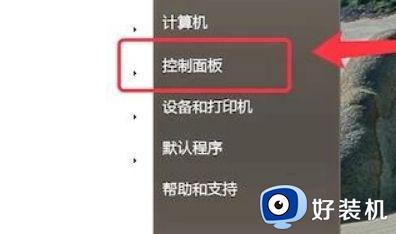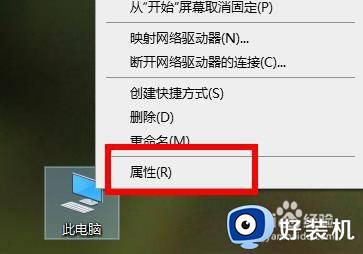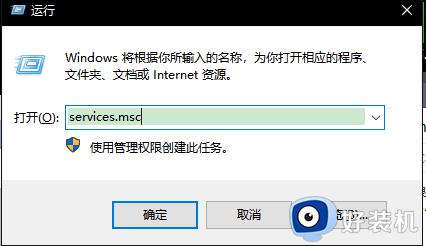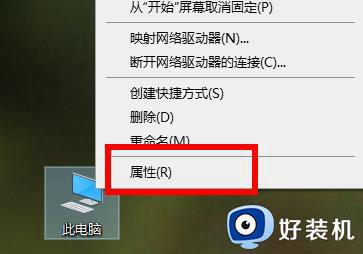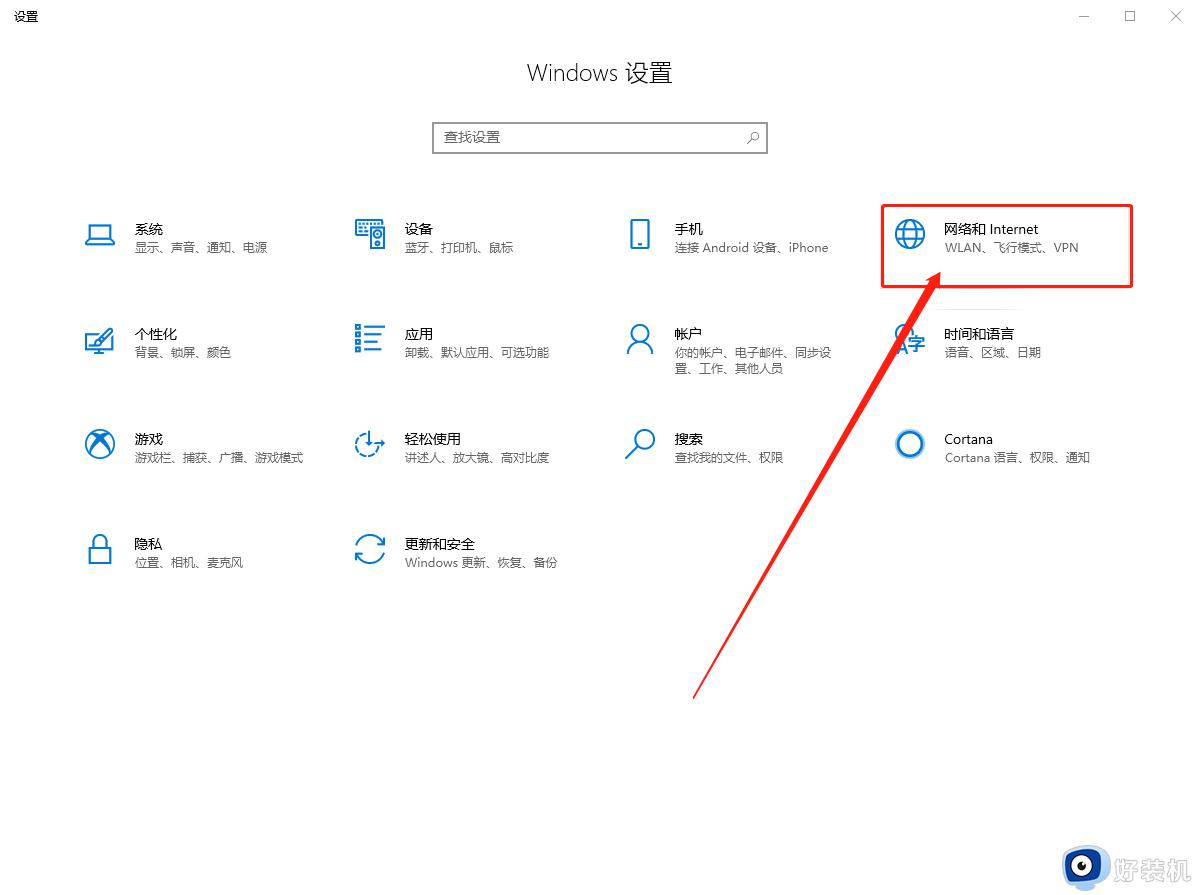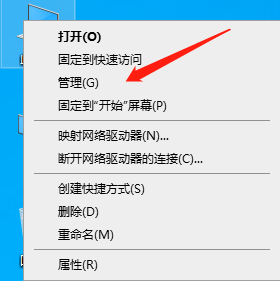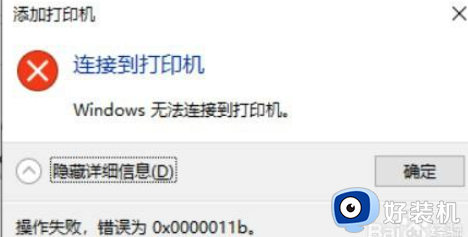win10宽带连接失败错误为720怎么办 w10错误720宽带连接解决办法
时间:2023-07-05 11:49:43作者:huige
电脑中要上网的话,就需要进行宽带连接,可是有时候会遇到一些常见的错误代码,比如近日有win10专业版系统用户就遇到了宽带连接失败错误为720的错误代码,许多人碰到这样的问题都不知道要怎么办,大家不用担心,本文这就给大家介绍一下w10错误720宽带连接解决办法。
方法一、
1.在桌面上找到“此计算机”右键单击以选中“管理”项,在左侧选择“设备管理”。
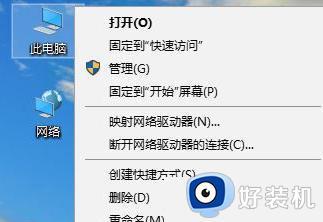
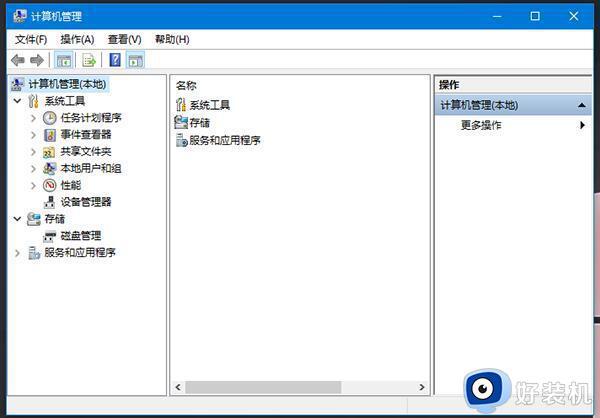
2.在“网络适配器”中查找并单击“网络适配器”查找“WAN MINIPORT(IP)”单击以卸载计算机。
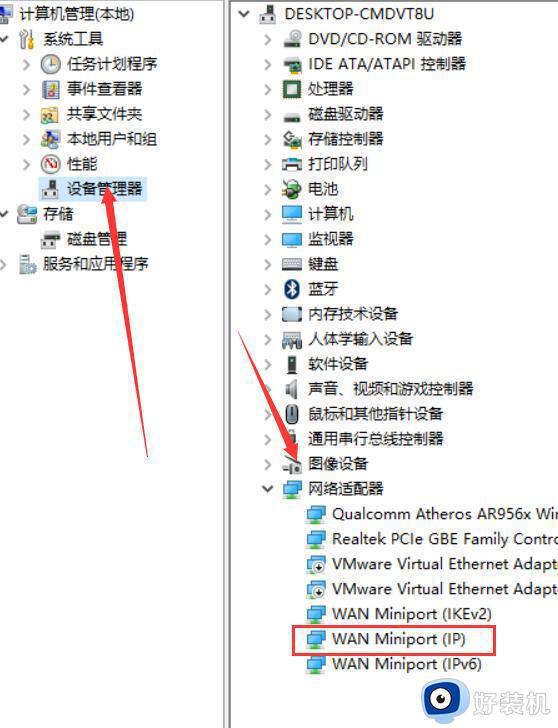
方法二、
1.打开“控制面板”后续单击“网络和互联网和共享中心”。
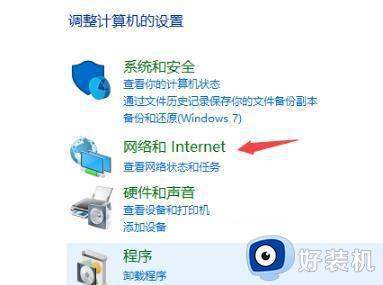
2,单击打开后左侧的“更改适配器设置”。
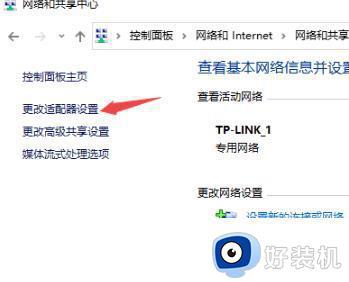
3.右键单击“选择”属性“的网络。
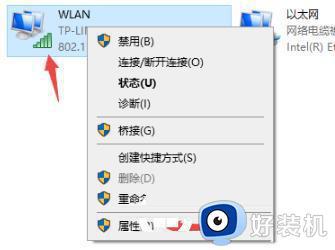
4,然后双击“Internet协议版本4(TCP / IPv4)”。
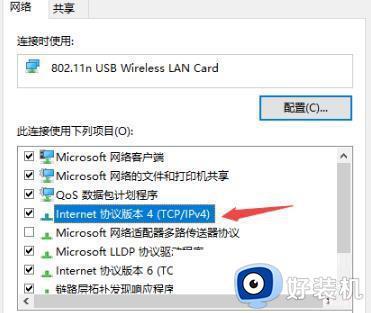
5,最后检查“自动获取IP地址”和“自动获取DNS服务器地址”,然后单击“确定”。
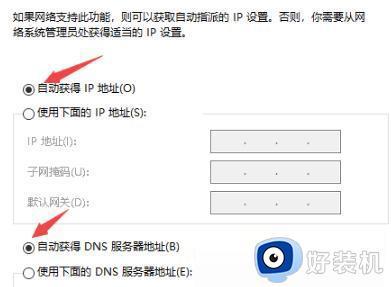
上述给大家介绍的就是win10宽带连接失败错误为720的详细解决方法,有碰到这样情况的小伙伴们可以参考上述方法步骤来进行解决吧。